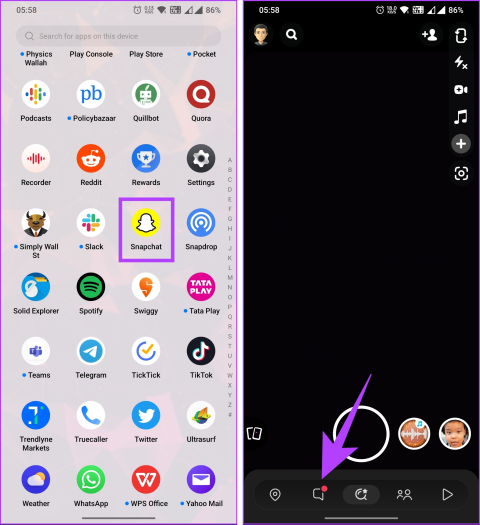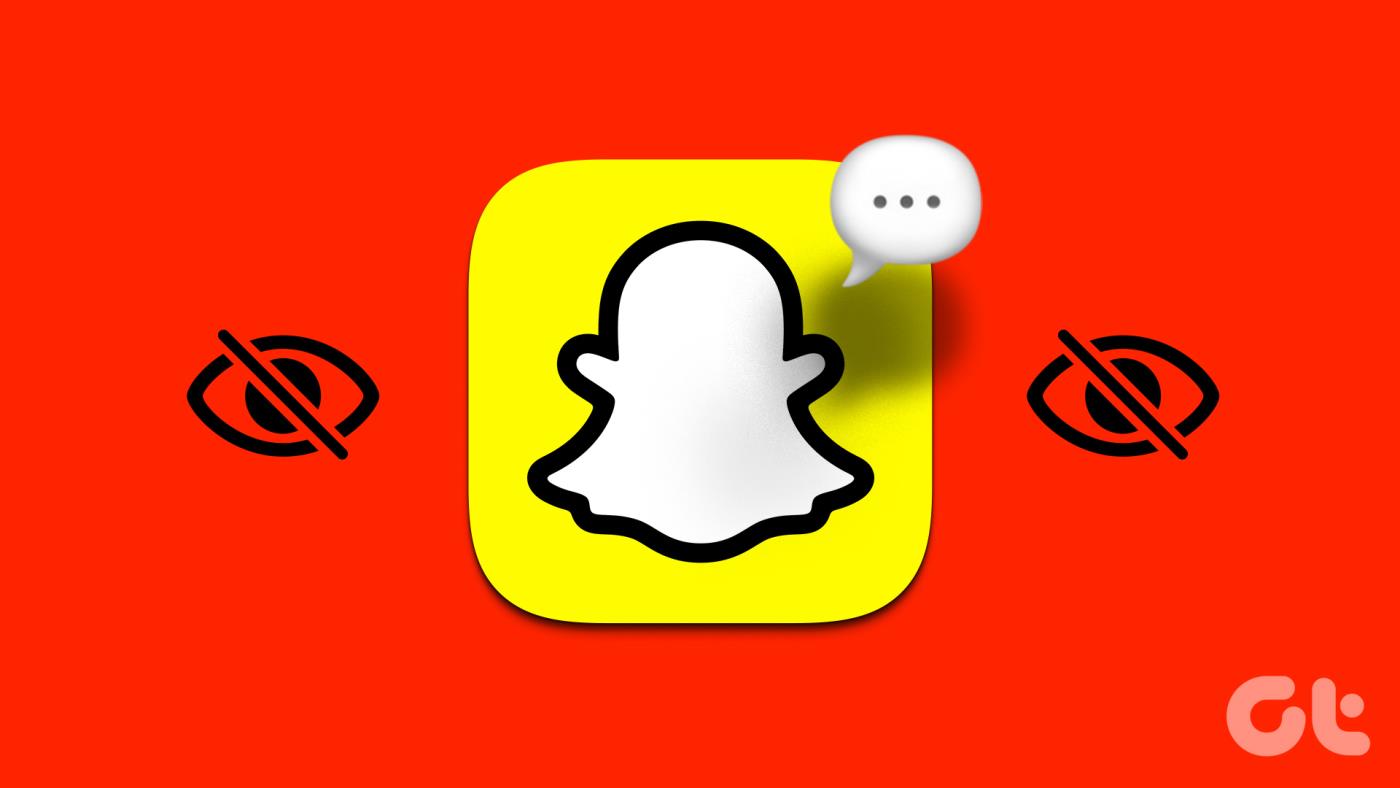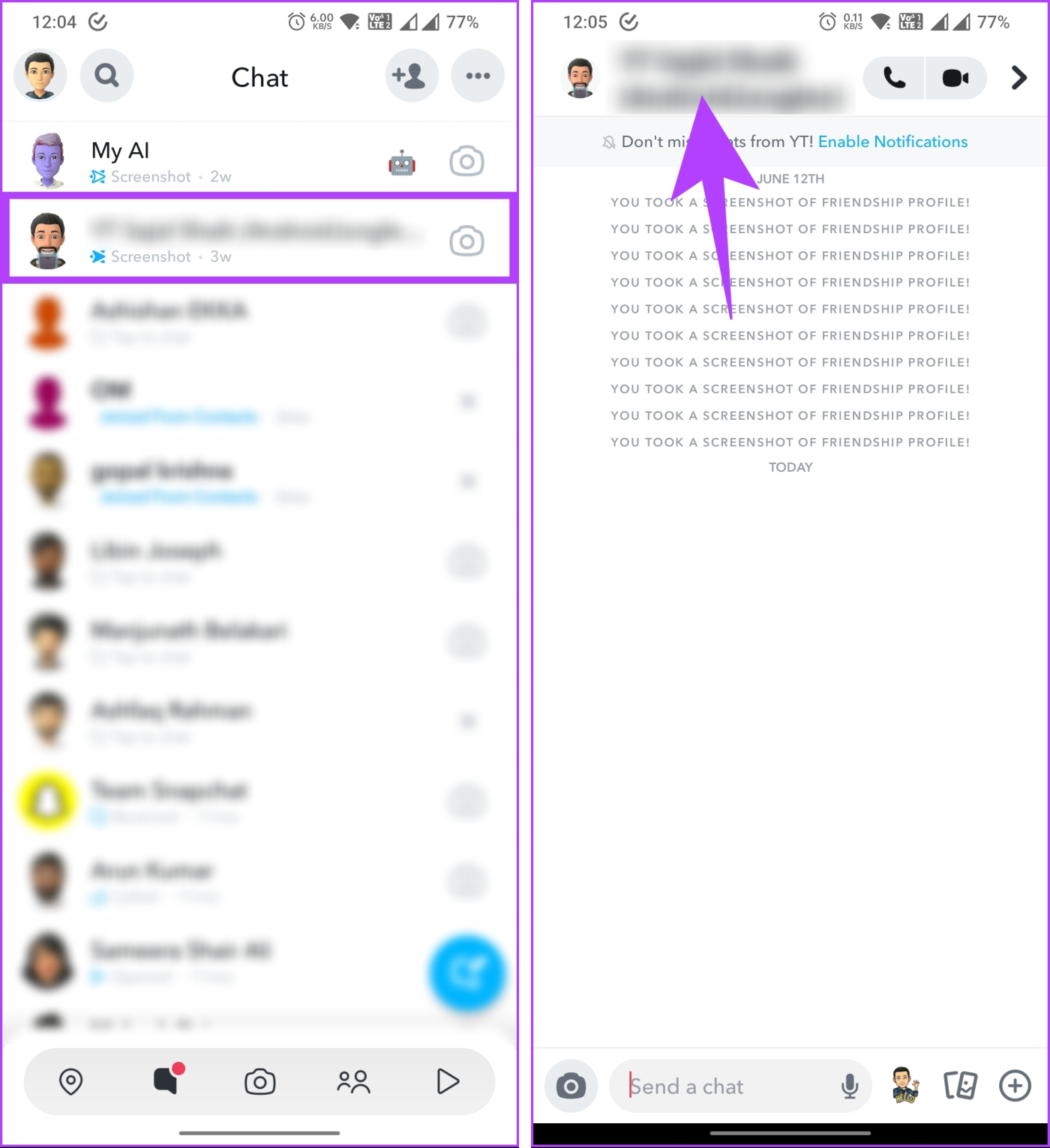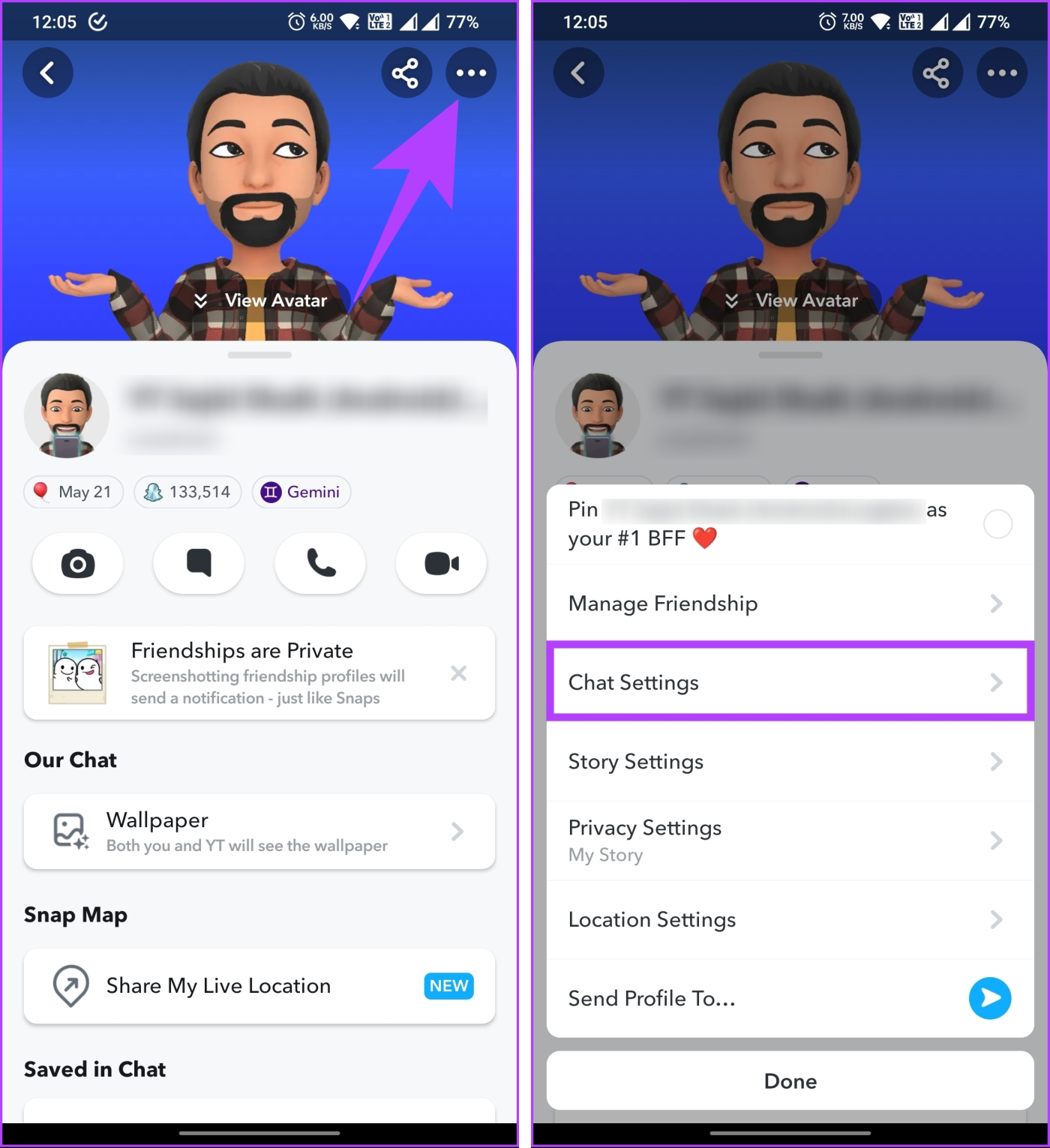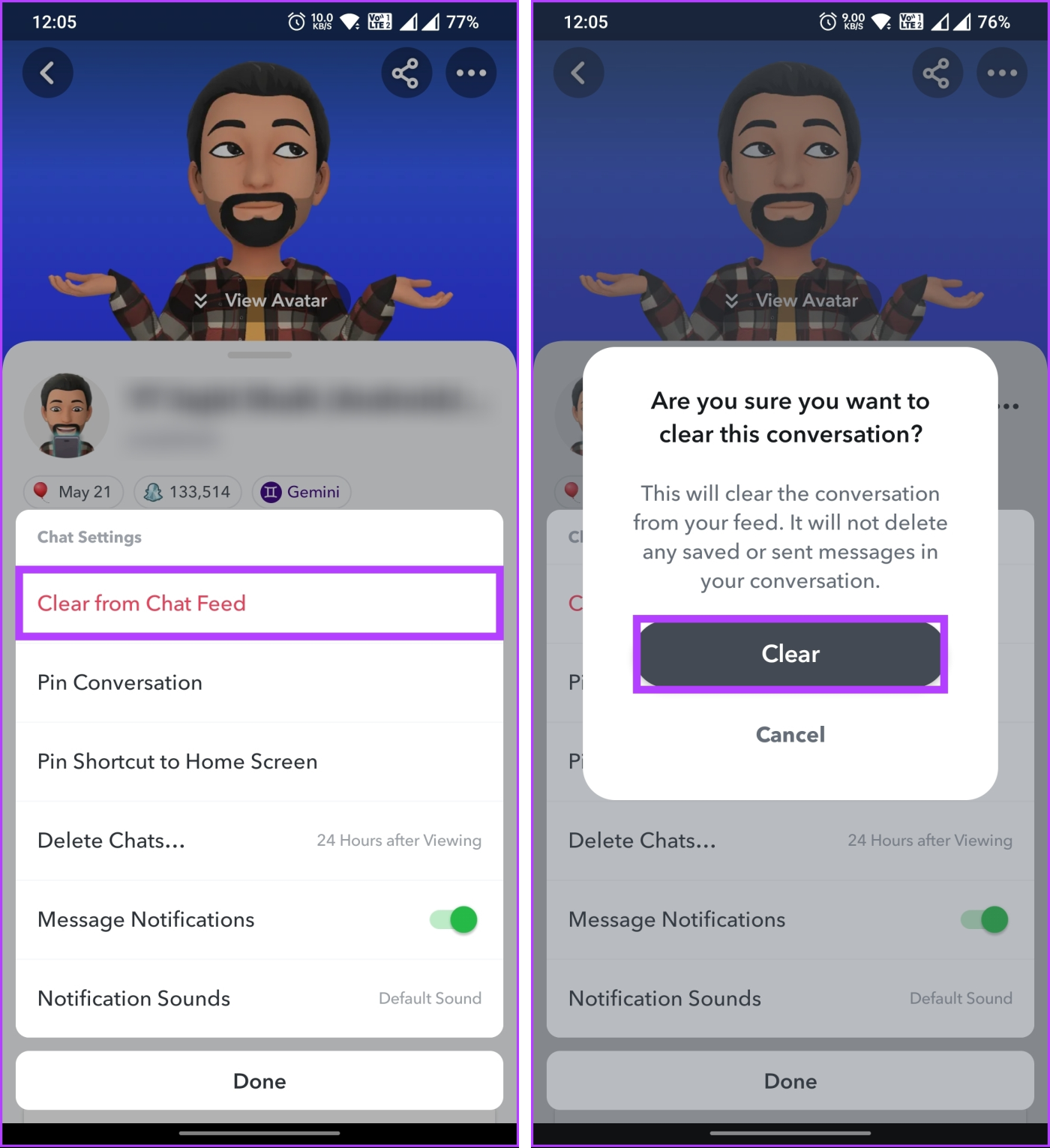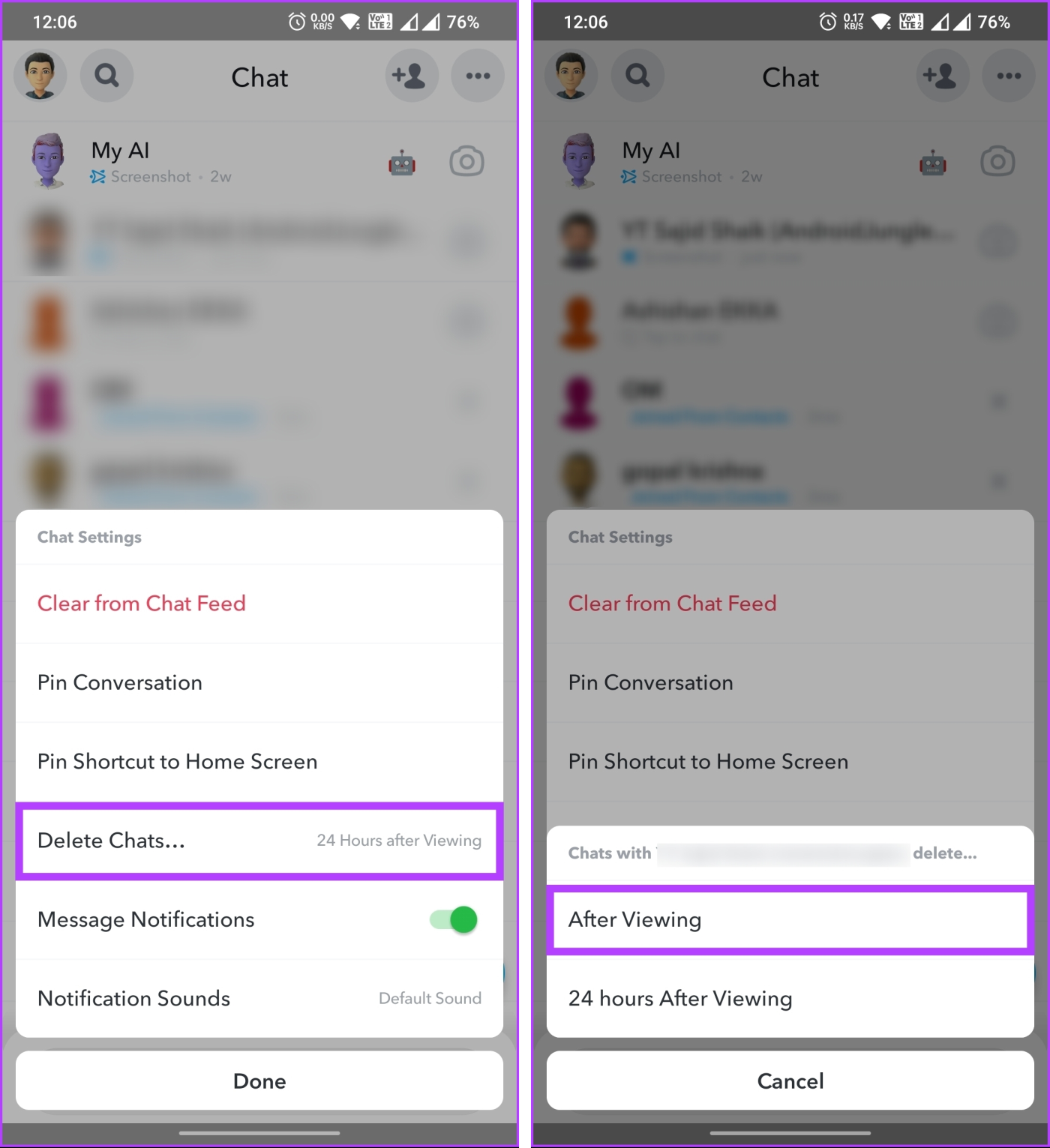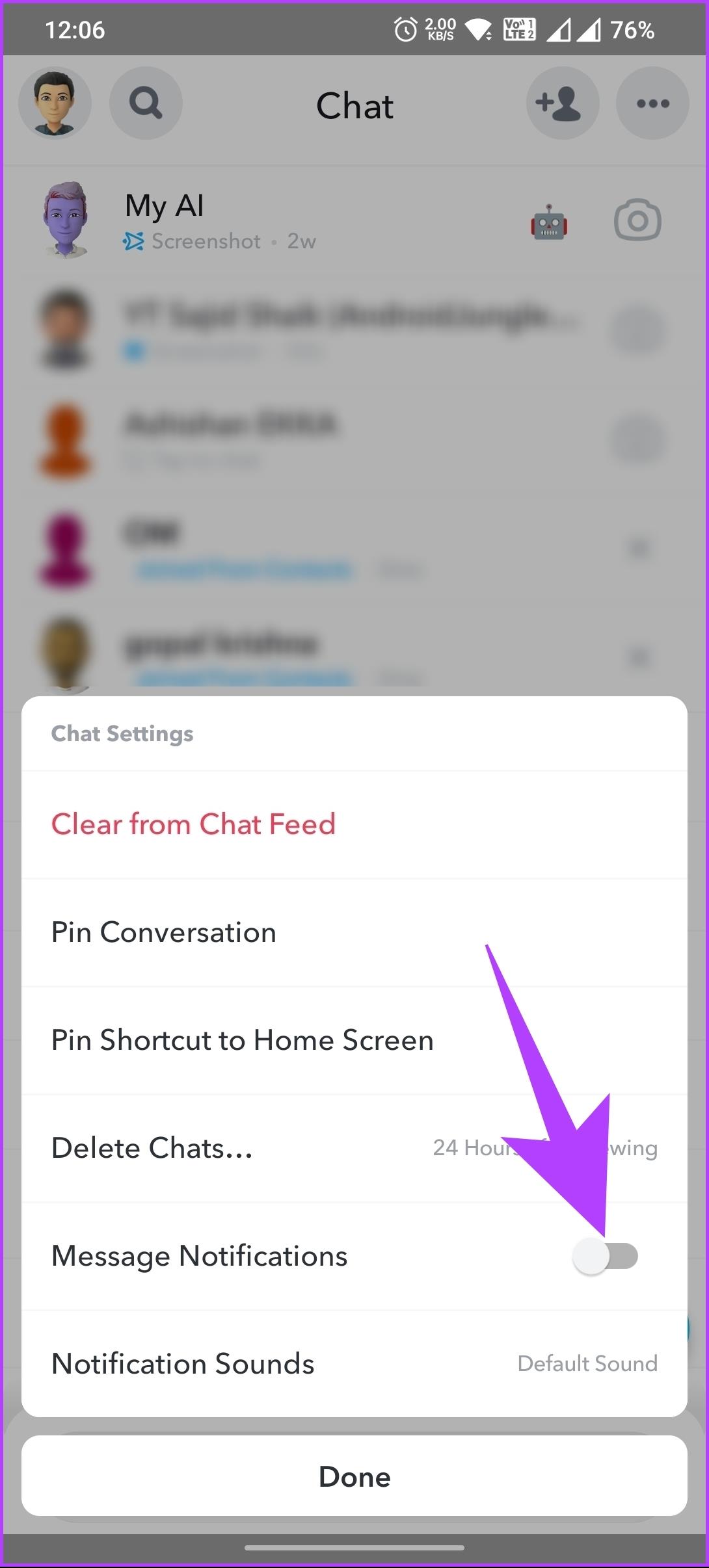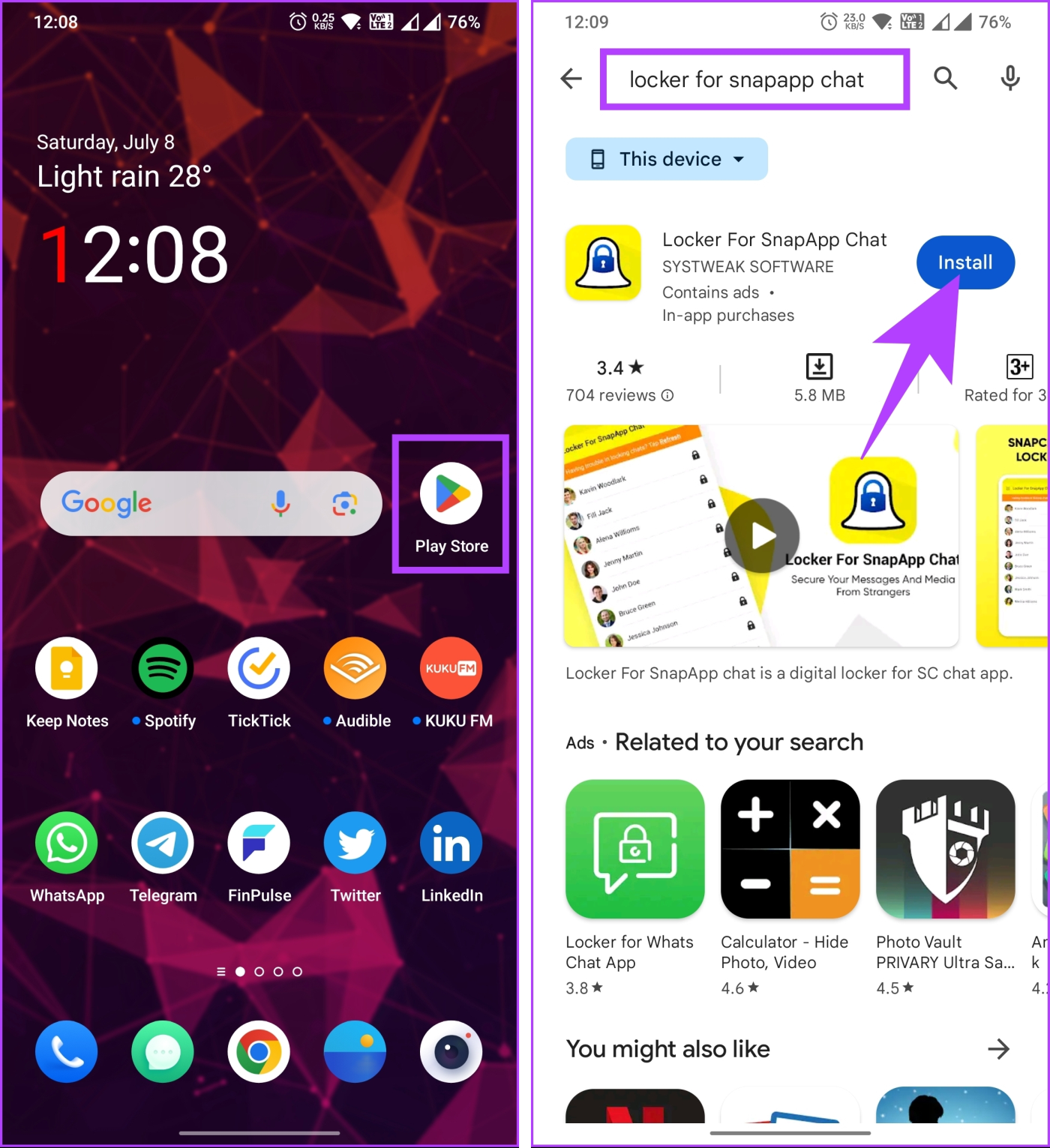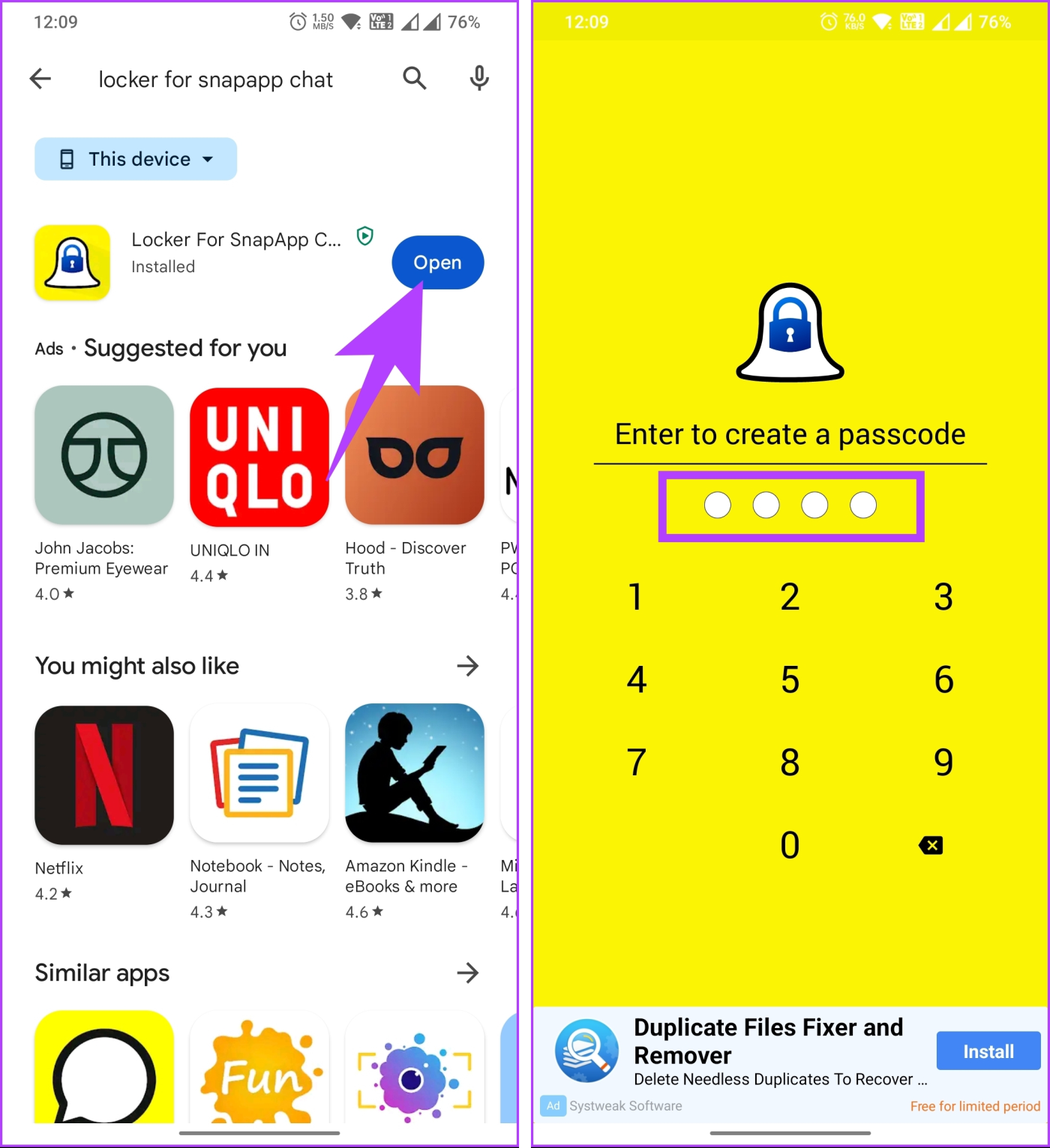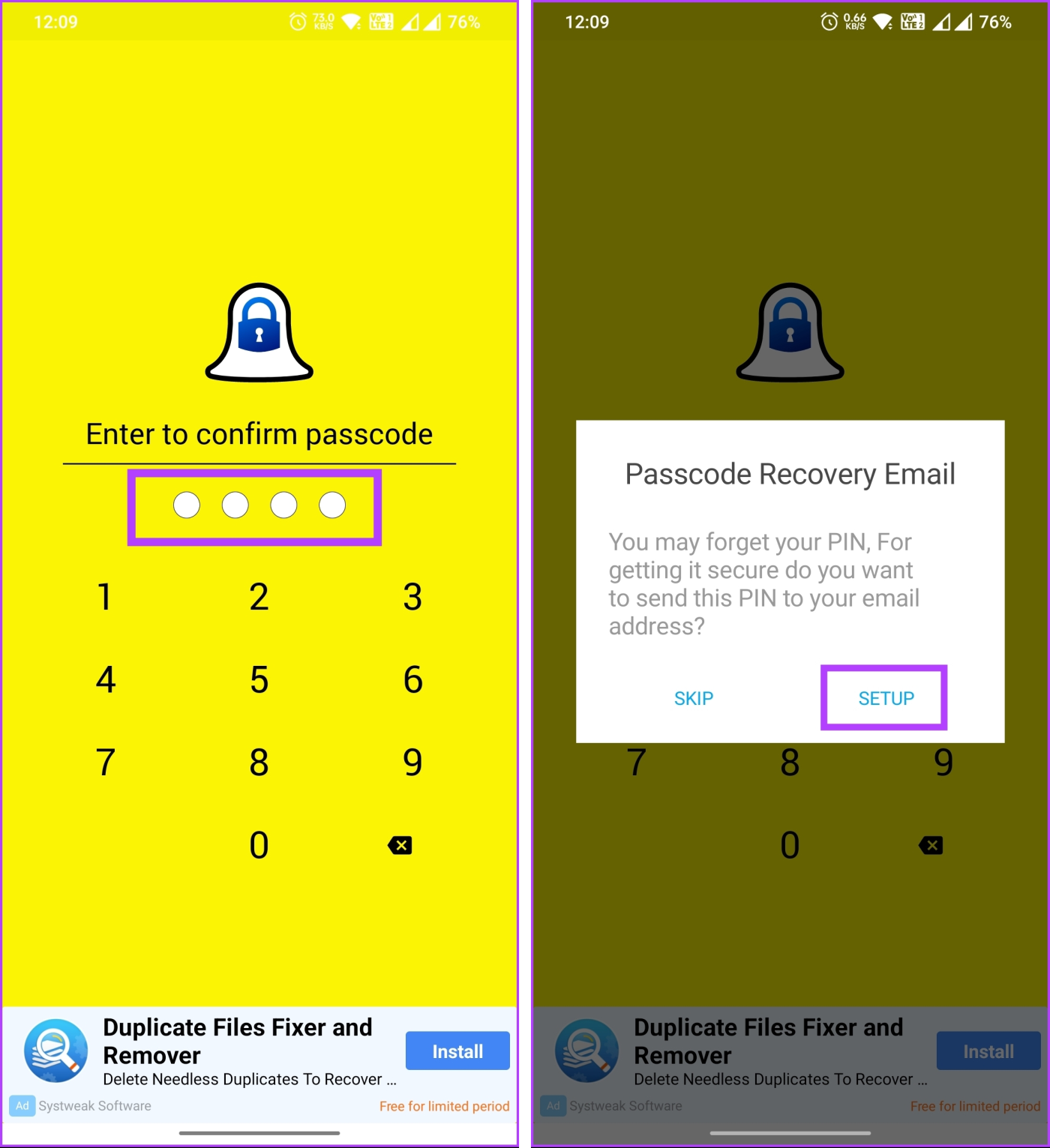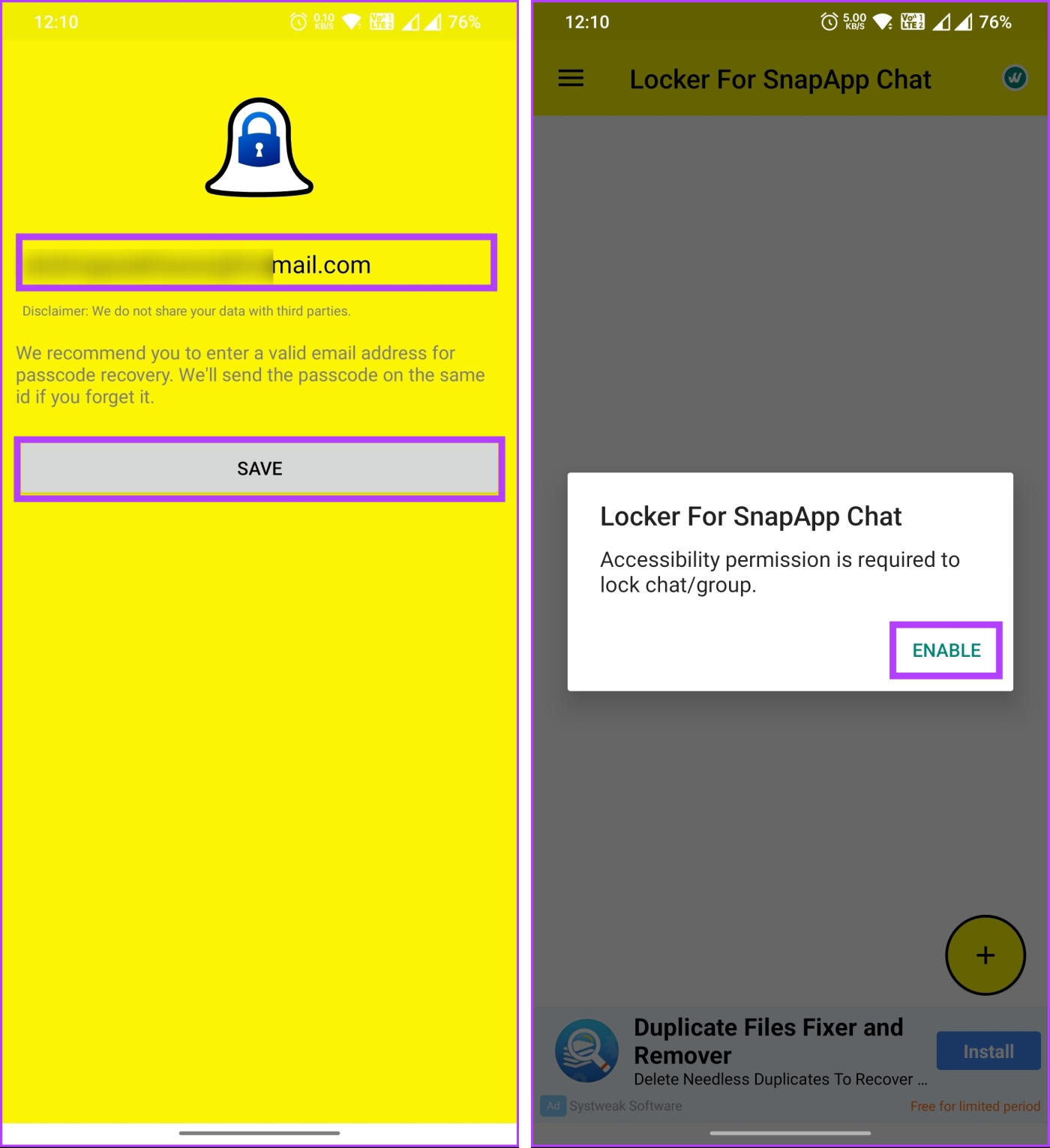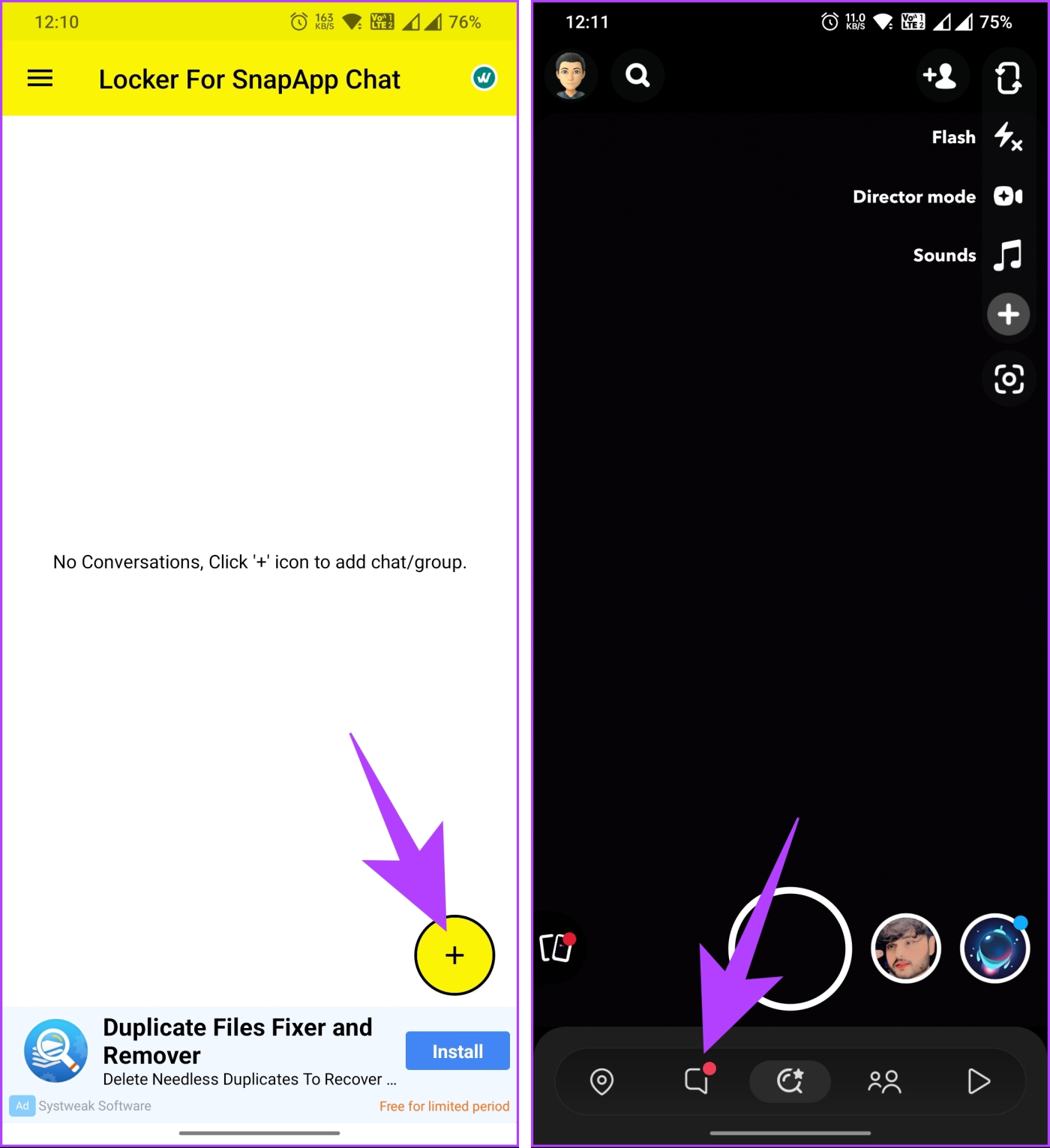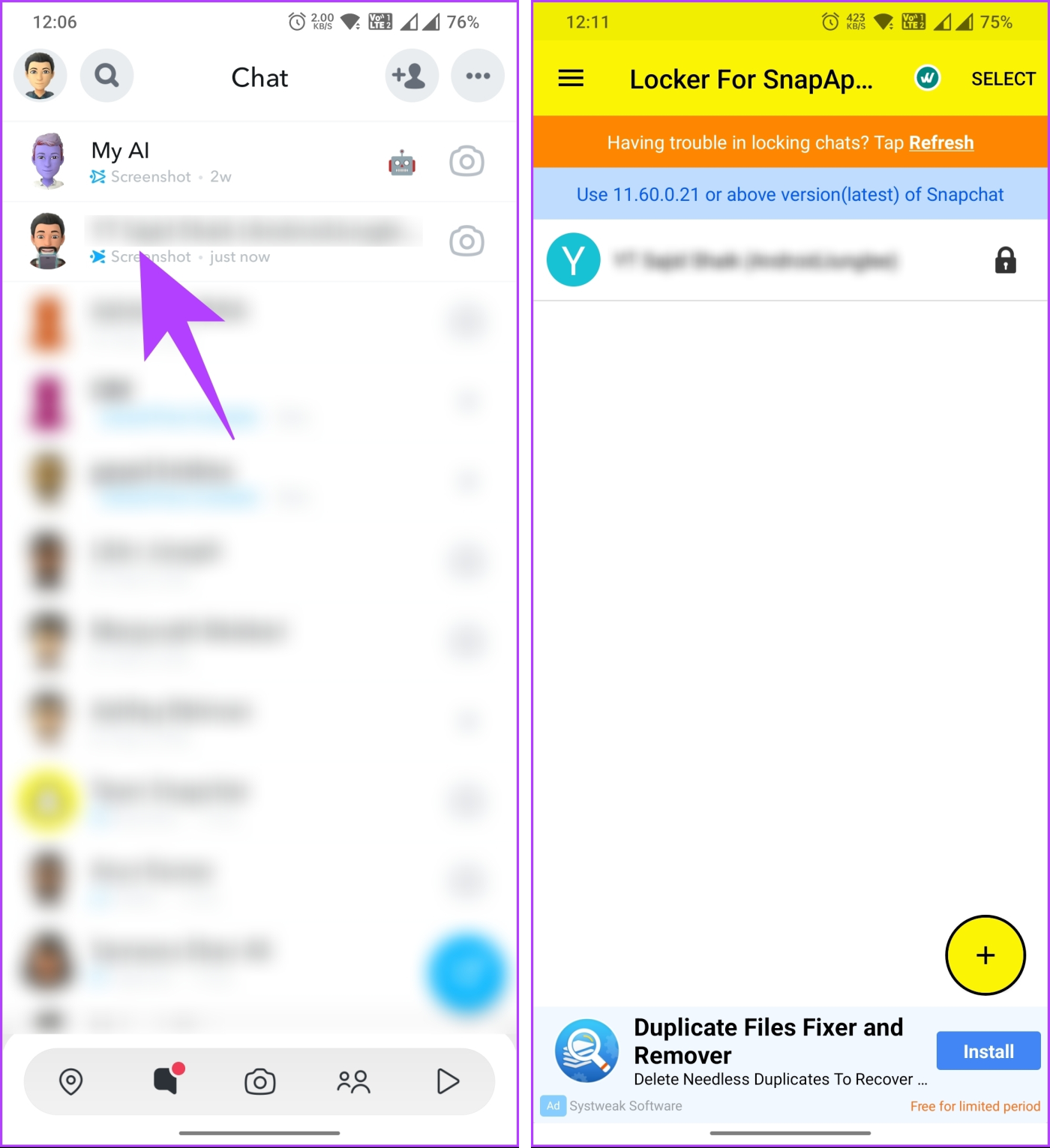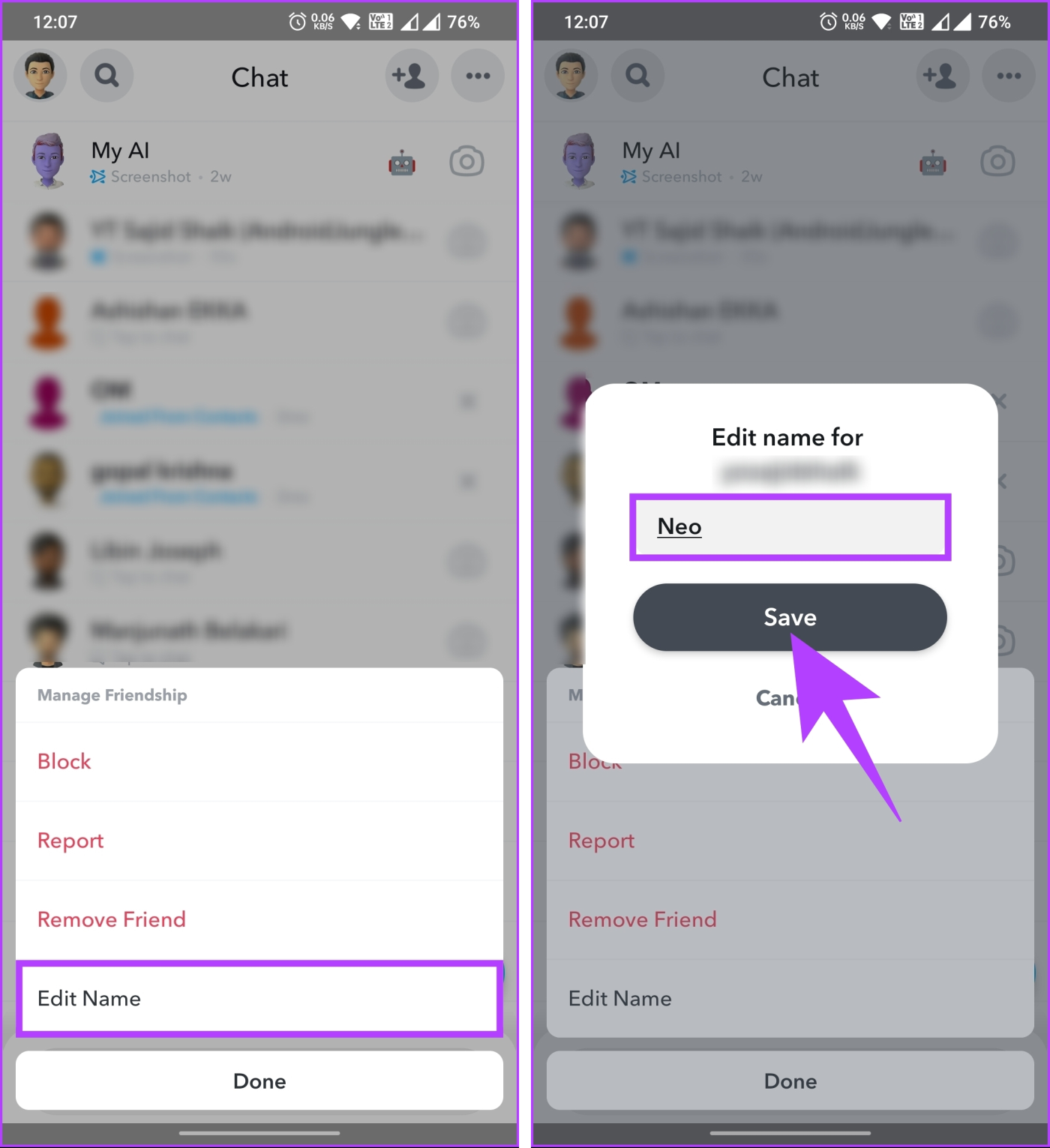¿Estás cansado de que miradas indiscretas invadan tu privacidad en Snapchat? ¿Le gustaría que hubiera una manera de mantener sus conversaciones discretas y ocultas de miradas indiscretas? ¡No busque más! En este artículo, te guiaremos sobre cómo ocultar conversaciones en Snapchat.
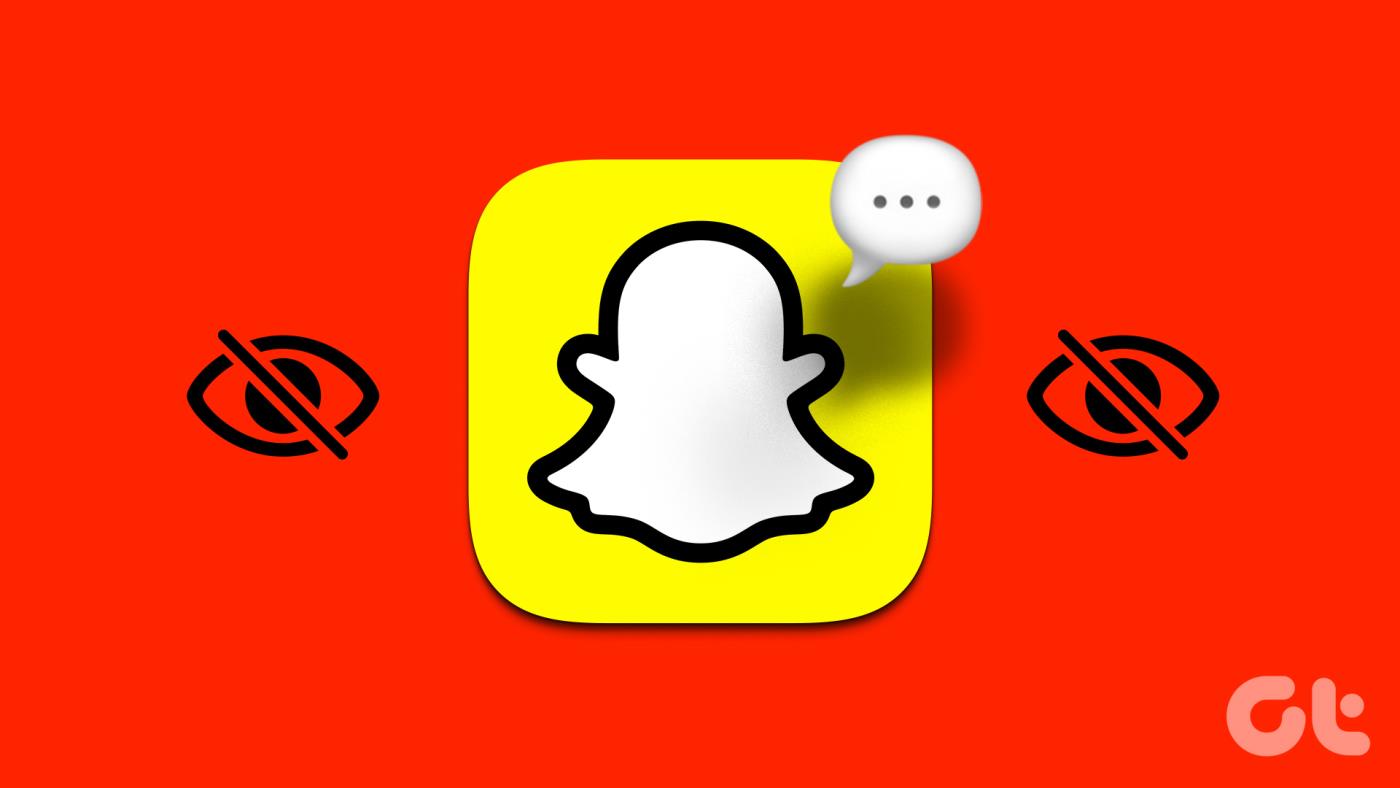
Ahora bien, te preguntarás ¿cuáles son los beneficios de ocultar conversaciones en Snapchat? Bueno, mantener tus conversaciones en privado tiene varias ventajas. Esto puede ser particularmente importante cuando se discuten temas delicados o se comparte información personal.
Mantener el control sobre quién puede ver tus conversaciones te brinda tranquilidad y una mayor sensación de seguridad. Así que, sin más preámbulos, comencemos con el artículo.
1. Borrar la conversación del feed del chat
Esta es una de las formas más sencillas de borrar y ocultar conversaciones en Snapchat. Siga los pasos a continuación.
Paso 1 : inicia la aplicación Snapchat en tu dispositivo Android o iOS.
Paso 2 : toca el ícono de Chats en la barra de navegación inferior.

Paso 3 : en la lista de Chats, toca el chat que deseas eliminar.
Paso 4 : una vez abierto, toque el nombre del chat en la barra de navegación superior.
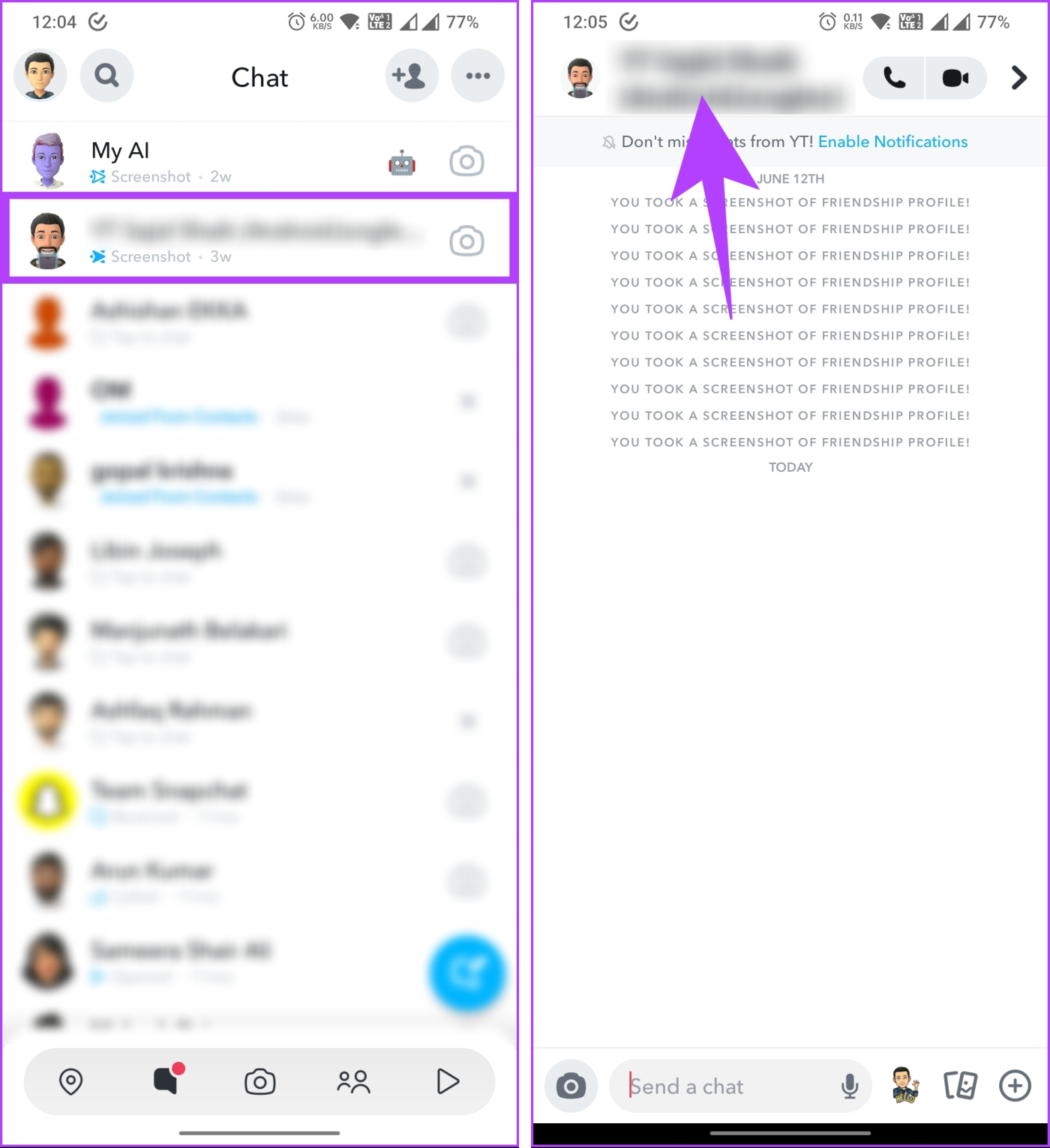
Paso 5 : toca el ícono de tres puntos en la esquina superior derecha y ve a Configuración de chat.
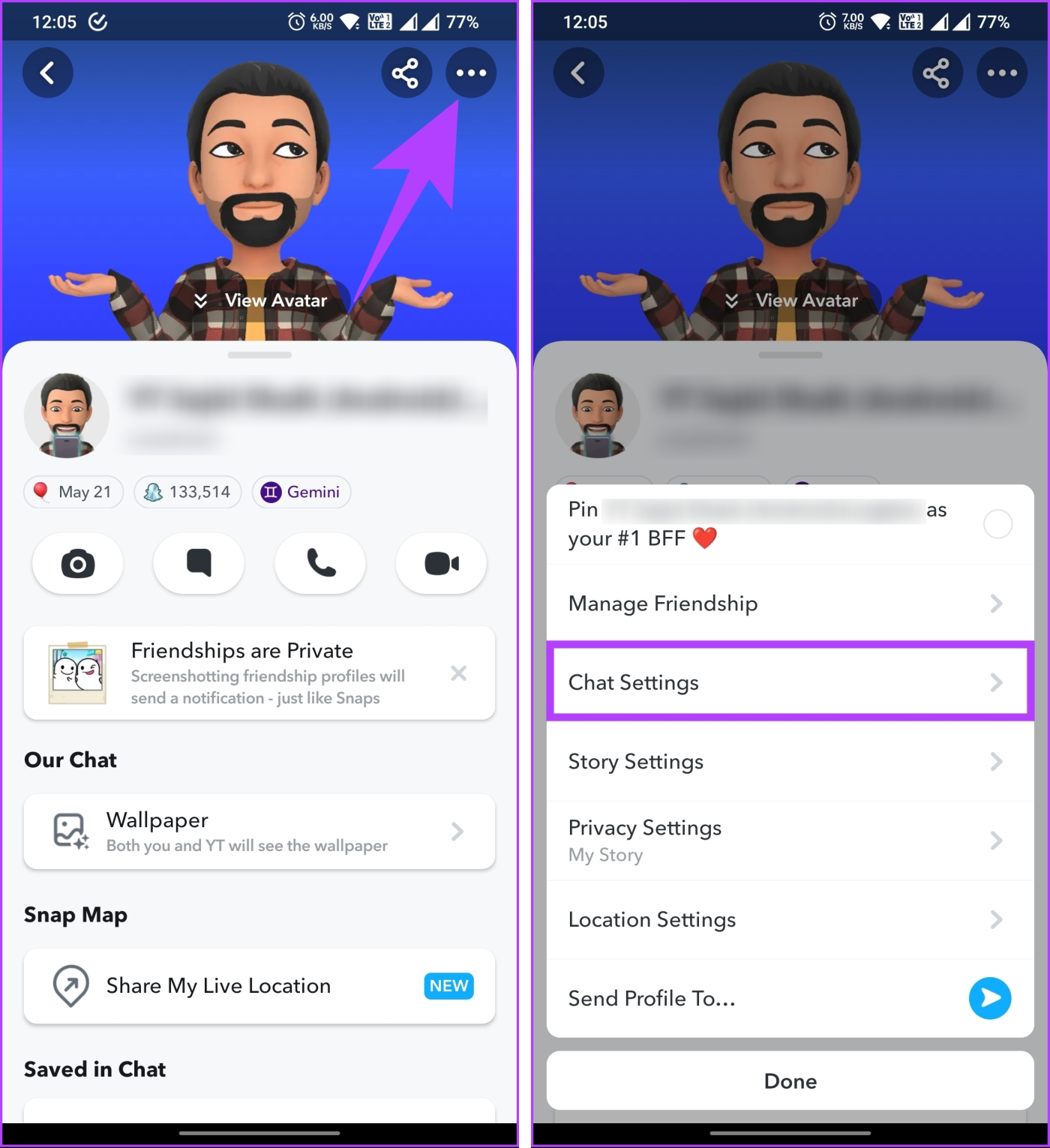
Paso 6 : en Configuración de chat, toque "Borrar del feed de chat".
Paso 7 : en la ventana emergente que dice "¿Estás seguro de que deseas borrar esta conversación?", elige Borrar para confirmar.
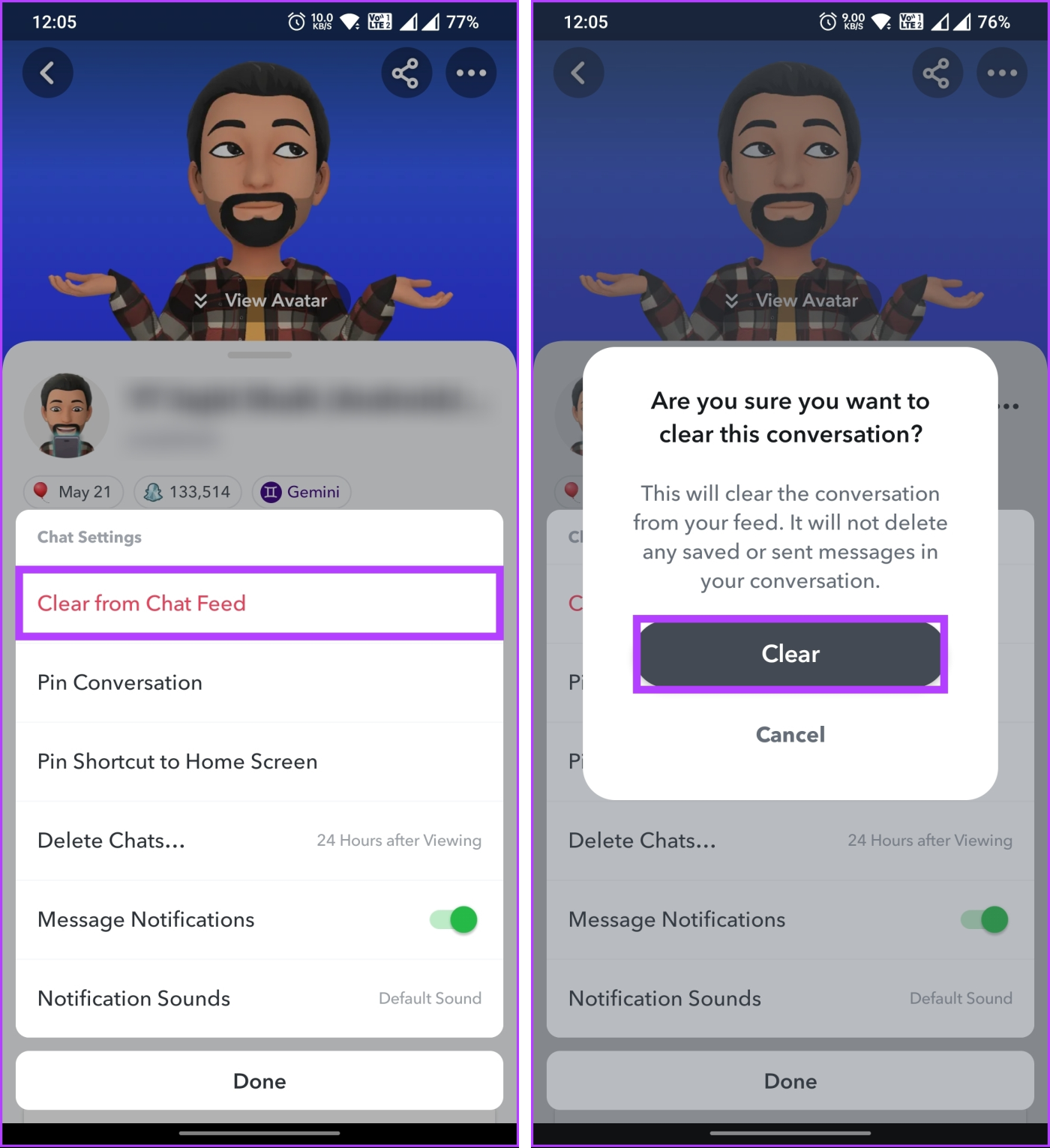
Eso es todo. Has eliminado el chat de Snapchat. Si desea evitar repetir el proceso de borrar el chat del feed, pase al siguiente método.
2. Active la función Eliminar después de ver
Esta no es una característica estándar en otras plataformas de redes sociales. Con este método, puedes configurar Snapchat para que elimine el mensaje automáticamente después de verlo. Aquí se explica cómo configurarlo.
Paso 1 : inicia la aplicación Snapchat y toca el ícono de Chats en la barra de navegación inferior.

Paso 2 : Mantén presionado el chat que deseas editar. En la hoja inferior, elija Configuración de chat.

Paso 3 : Ahora, elija la opción Eliminar chats y, en la hoja inferior, elija Después de verlos.
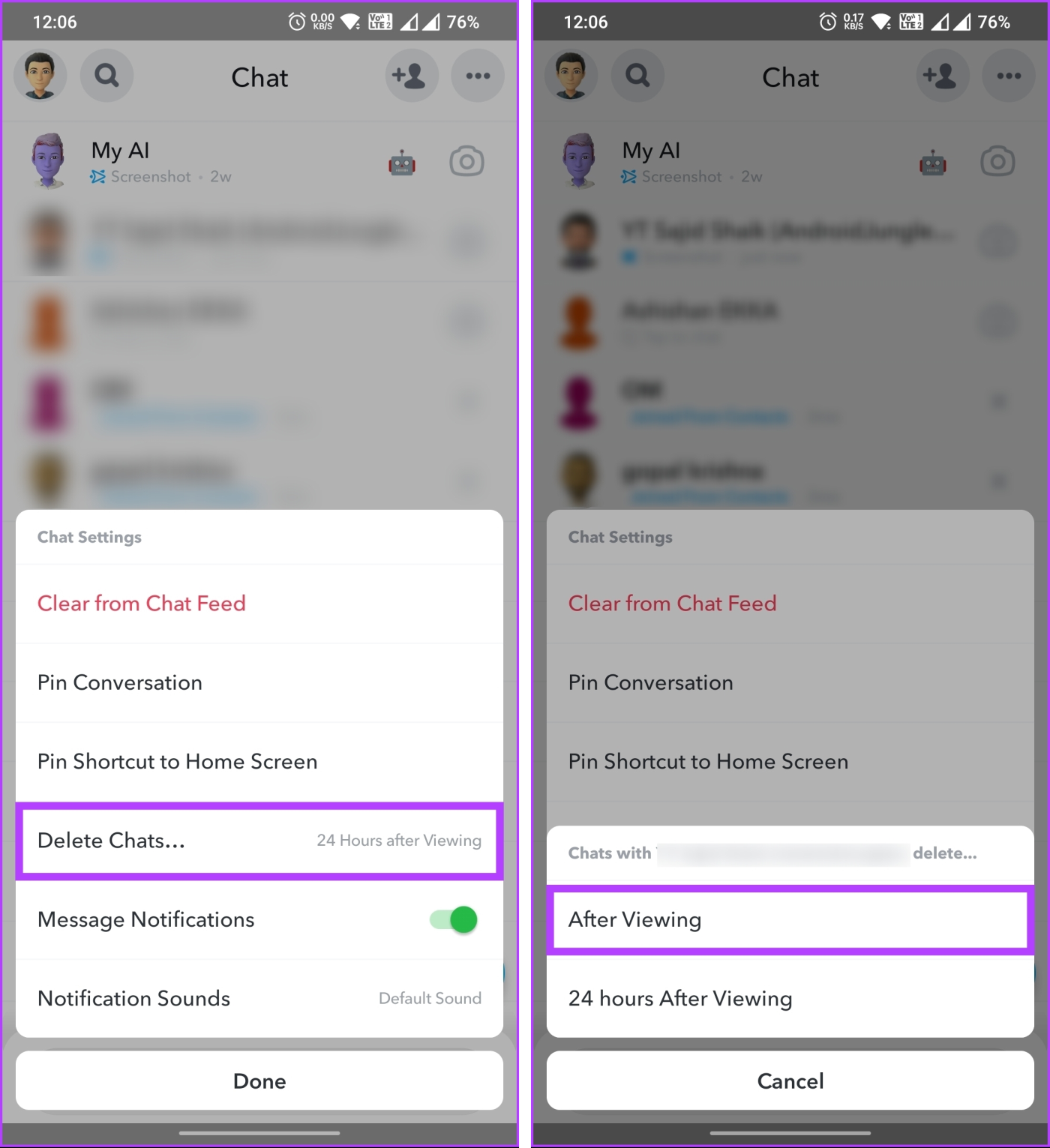
Eso es todo. Snapchat borrará el mensaje una vez que lo veas. Si desea que el mensaje permanezca más tiempo, elija la opción '24 horas después de verlo'.
Lea también : Cómo eliminar amigos en Snapchat
3. Silenciar notificaciones para ocultar mensajes de Snapchat
Una de las formas más efectivas de ocultar conversaciones en Snapchat es no saber cuándo llegan las notificaciones de un chat a su teléfono. Puedes silenciar tus notificaciones de Snapchat y nadie sabrá si estás chateando con alguien. Siga los pasos a continuación.
Paso 1 : abre Snapchat y navega hasta la sección Chats desde la barra de navegación inferior.

Paso 2 : Mantén presionado el chat que deseas editar. En la hoja inferior, elija Configuración de chat.

Paso 3 : Desactive las notificaciones de mensajes.
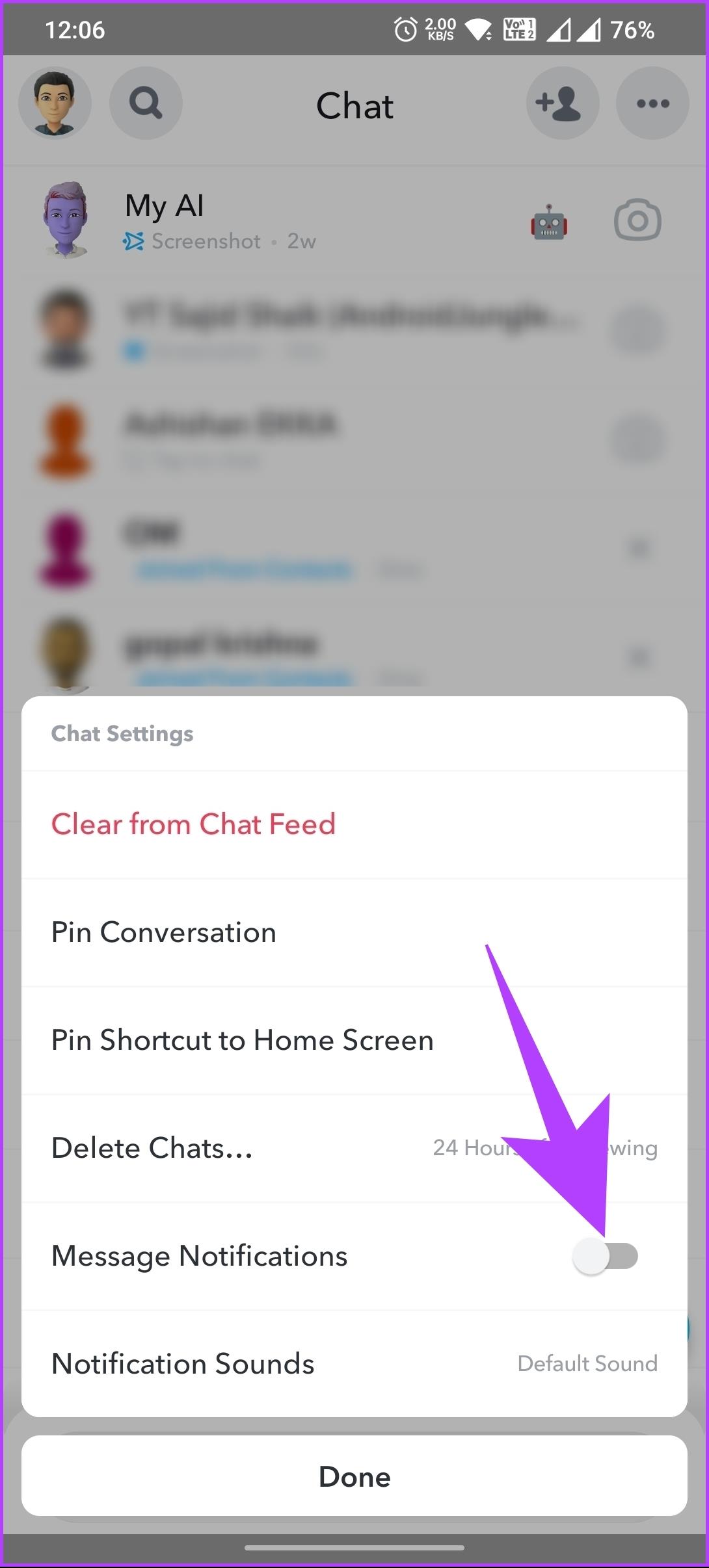
Ahí tienes. Has desactivado las notificaciones de mensajes en Snapchat con éxito. Si tiene miedo de perderse notificaciones importantes, este método no es el ideal; consulte el siguiente método.
4. Bloquea la aplicación Snapchat para ocultar tus chats
Este método es típico pero confiable. Mantener segura su aplicación Snapchat con un bloqueo de aplicación le permite agregar una capa adicional de seguridad para evitar el acceso no autorizado a su cuenta y mensajes de Snapchat.

Este método te permite bloquear la aplicación Snapchat en Android . Si tienes iOS, puedes ocultar la aplicación de la pantalla de inicio. Bloquear la aplicación Snapchat con un código de acceso, patrón o autenticación biométrica garantiza que solo usted pueda acceder a su aplicación Snapchat y su contenido.
Si no deseas bloquear toda la aplicación, puedes bloquear específicamente ciertos chats y grupos; sigue leyendo.
5. Bloquear conversaciones personales y grupales en Snapchat (Android)
A veces, es posible que desees mostrarles algo a tus amigos o familiares en Snapchat. Sin embargo, cuando entregas tu teléfono inteligente, corres el riesgo de que abran tu chat o grupo.
Para estos escenarios, puede bloquear chats y grupos particulares en la plataforma y solo permite que la persona con el código de acceso acceda a los chats. Siga los pasos a continuación.
Nota : este método solo se aplica a Android debido a la disponibilidad de la aplicación.
Paso 1 : abre Google Play Store, busca 'Locker For SnapApp Chat' e instálalo.
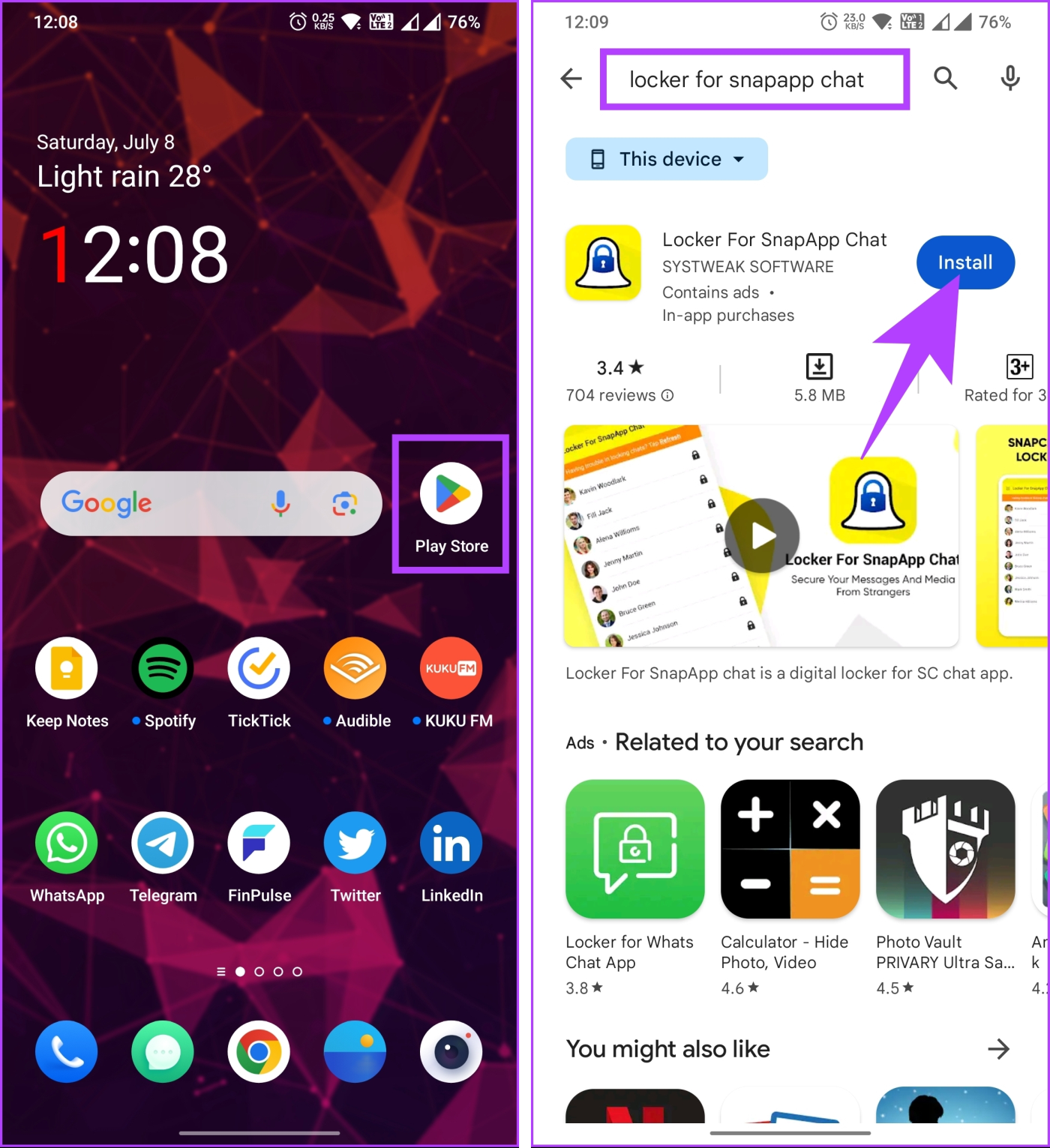
Paso 2 : una vez instalada, abra la aplicación y establezca un código de bloqueo.
Nota : Mantenga una contraseña que sea lo suficientemente segura y que pueda recordar.
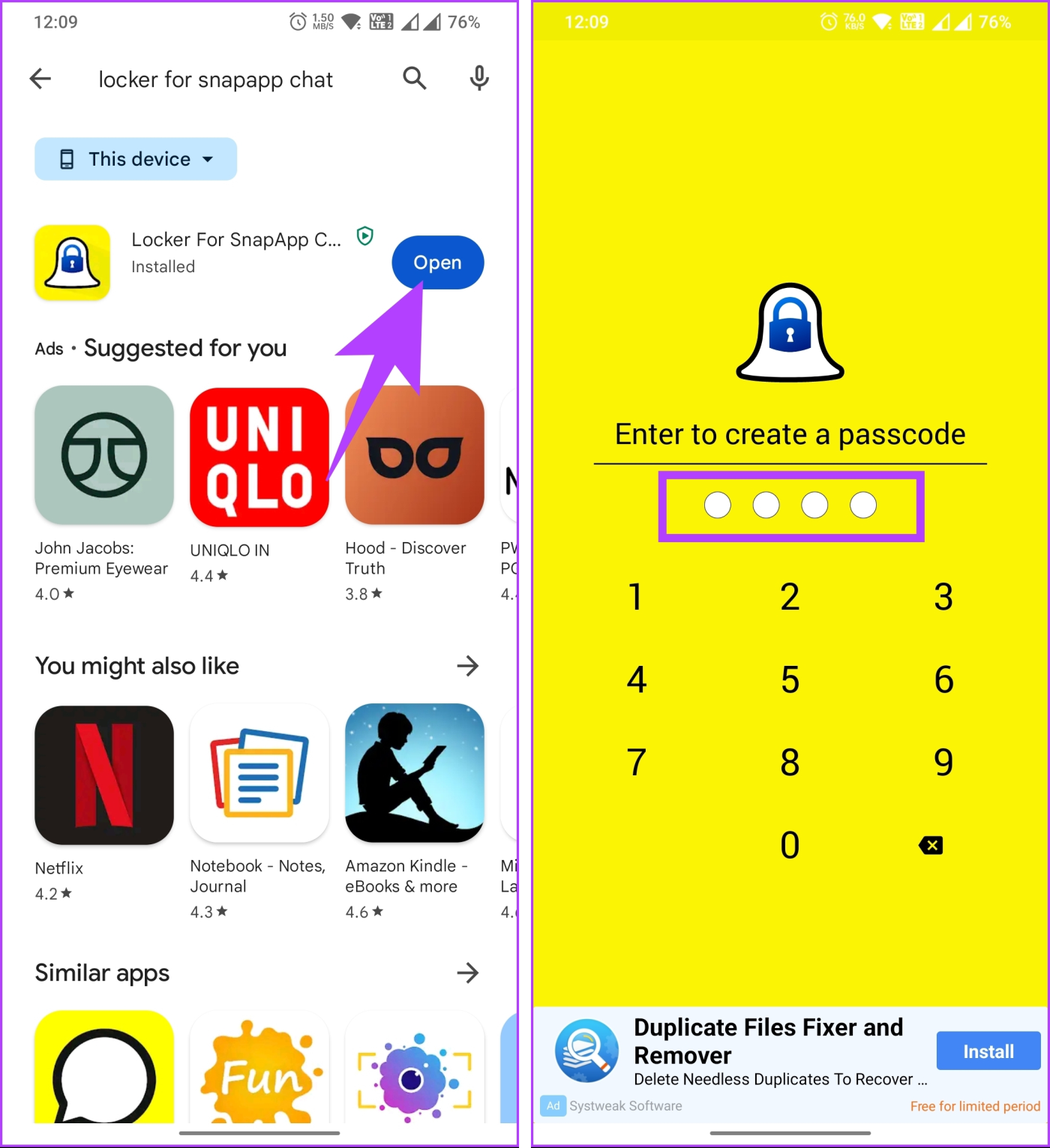
Paso 3 : en la siguiente pantalla, se le pedirá que reconfirme su código de bloqueo. Una vez confirmada, la aplicación le pedirá que configure un correo electrónico de recuperación; toque Configuración.
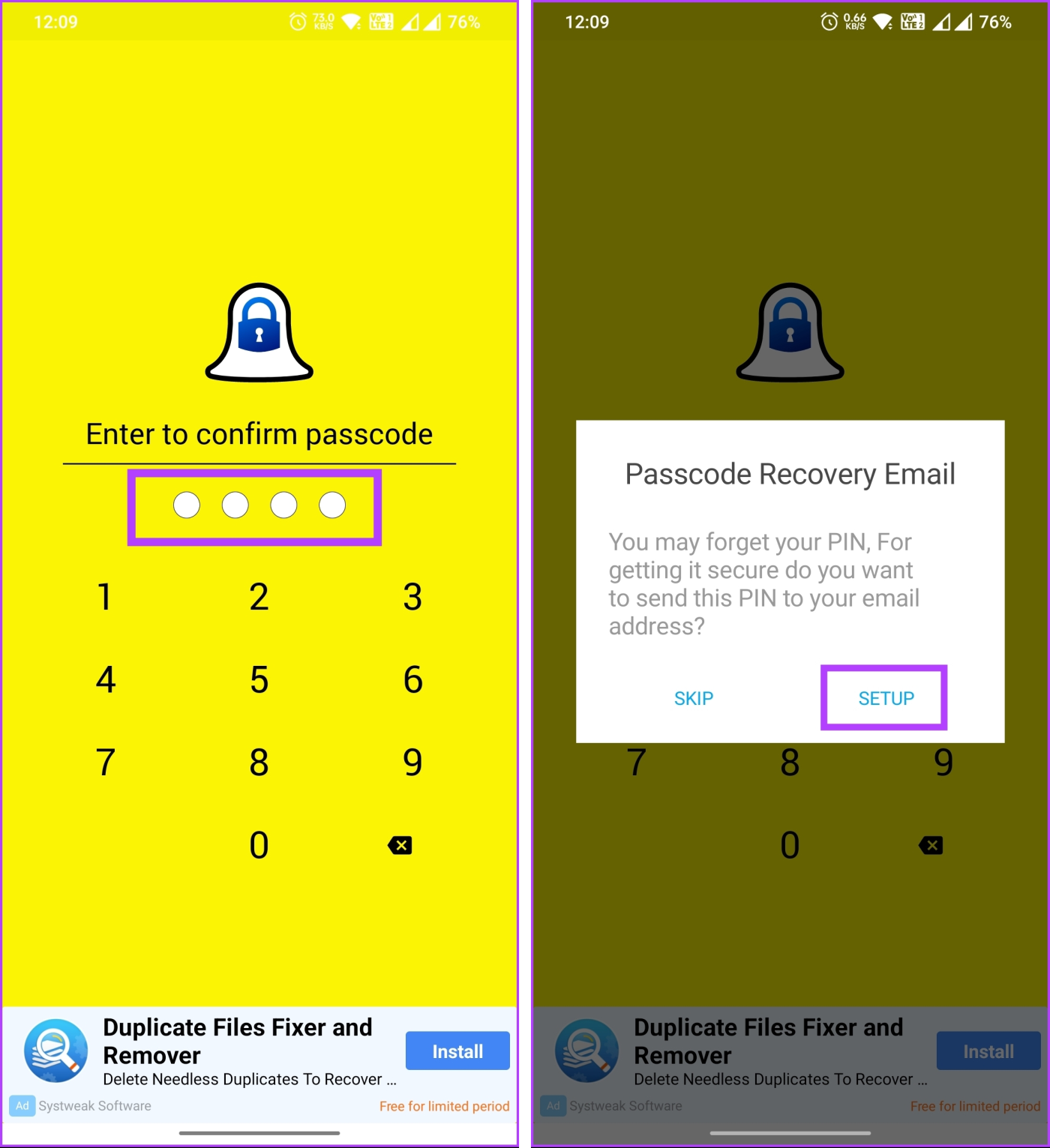
Paso 4 : Ingrese la dirección de correo electrónico de recuperación y toque el botón Guardar. En la ventana emergente, elija Habilitar.
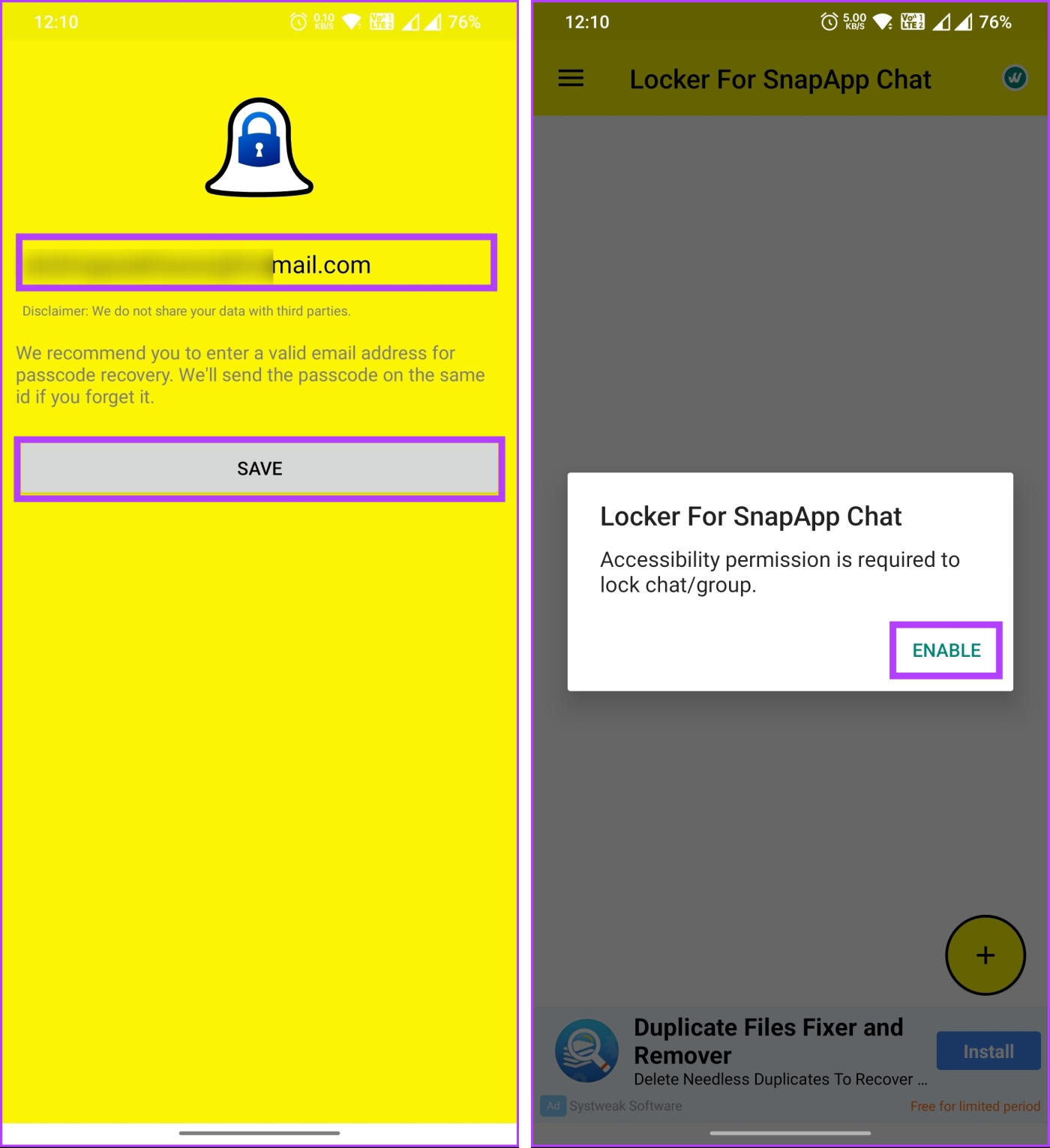
Eso es todo. Ha instalado correctamente la aplicación. Es hora de bloquear tus chats específicos y conversaciones grupales en Snapchat. Continúe con los pasos a continuación.
Paso 5 : Vaya al botón flotante más (+) en la esquina inferior derecha. Serás llevado a la cámara de Snapchat. Navega a la sección Chats.
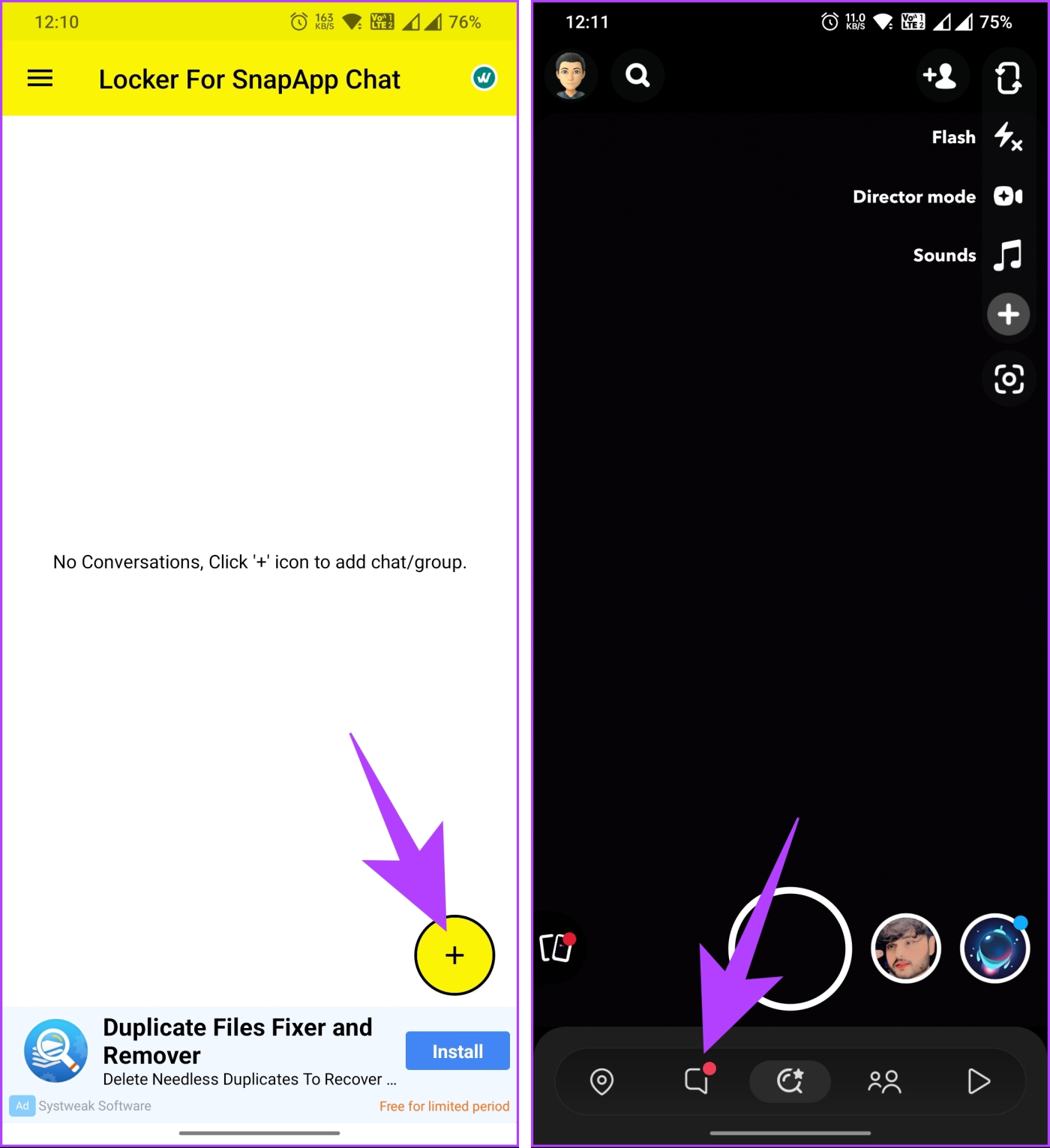
Paso 6 : Toque el chat que desea poner detrás del código de acceso y se agregará a la aplicación 'Locker For SnapApp Chat'.
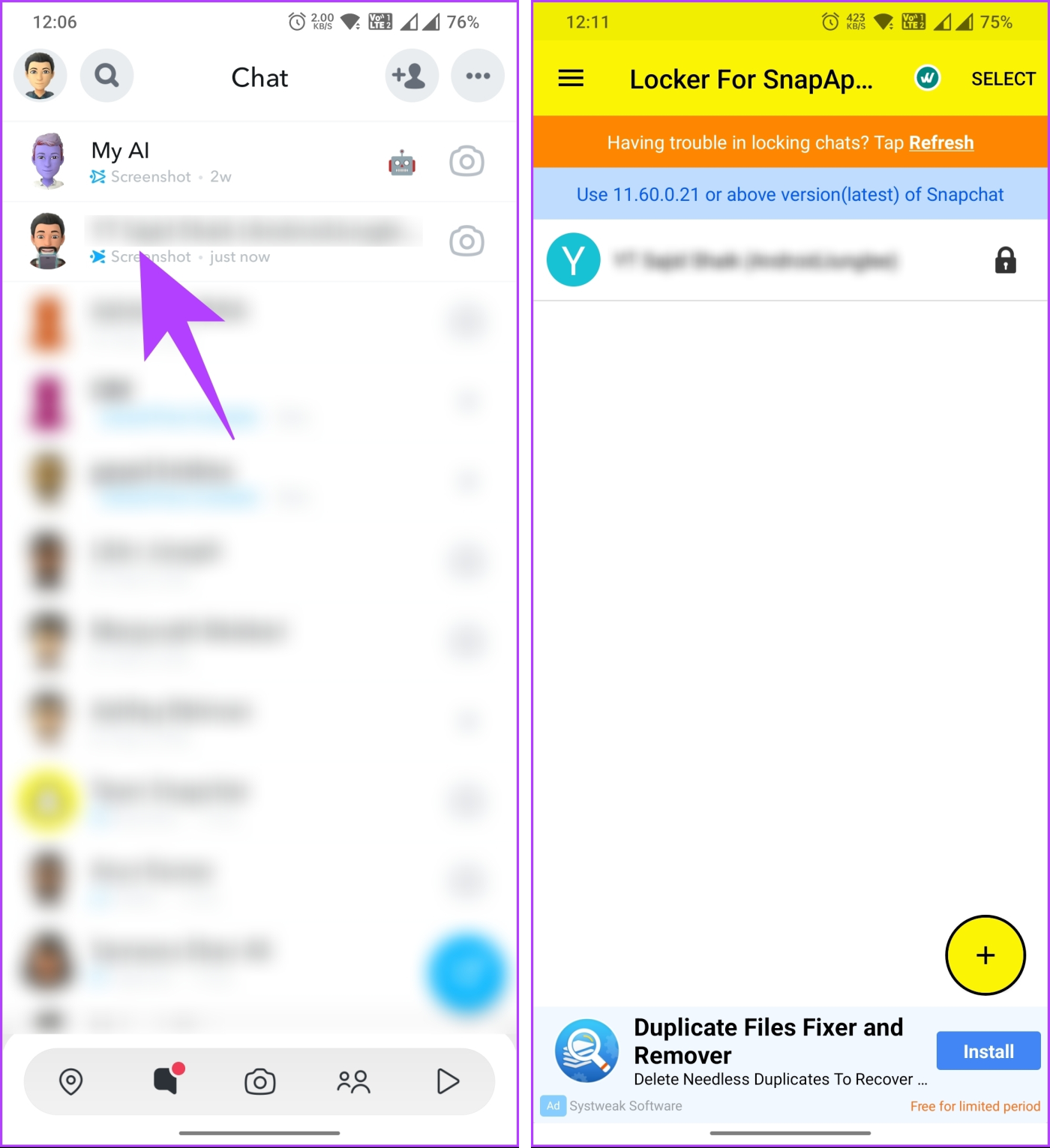
Ahí tienes. Has bloqueado chats grupales y conversaciones personales en Snapchat. Sin embargo, si cree que alguien podría descubrir su PIN, puede ir un paso más allá y cambiar el nombre del contacto por completo.
6. Cambie el nombre del contacto para mantener sus mensajes privados
Esta es una de las formas más comunes de engañar a cualquier persona en tu conversación de Snapchat. Sigue las instrucciones de abajo.
Paso 1 : inicia la aplicación Snapchat y navega hasta la sección Chats desde la barra de navegación inferior.

Paso 2 : Mantén presionado el chat que deseas editar. En la hoja inferior, elija Administrar amistad.

Paso 3 : en Administrar amistad, elija Editar nombre y, en la ventana emergente, ingrese el nombre que desee y toque Guardar.
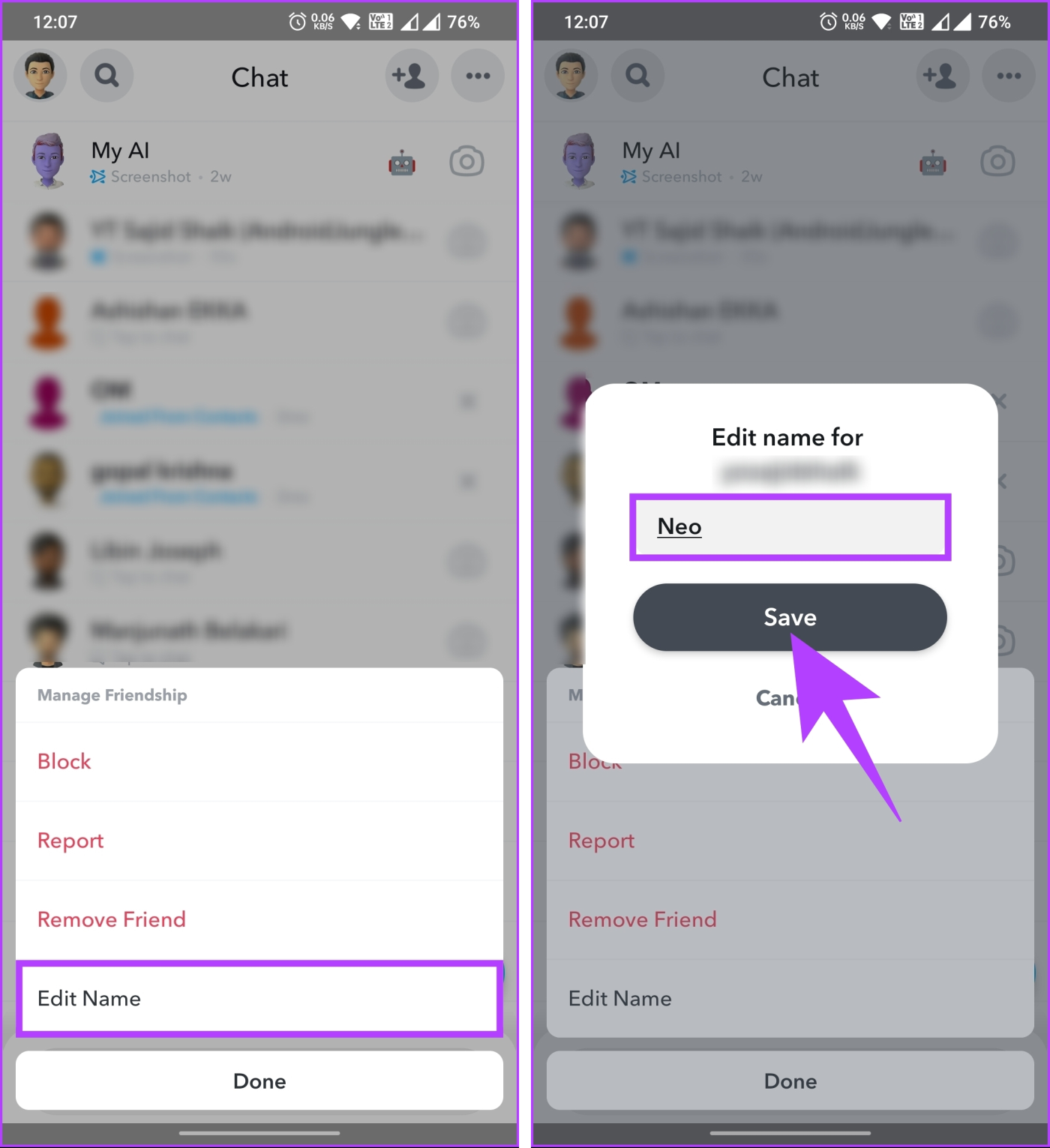
Eso es todo. Has cambiado el nombre de la persona con la que estás chateando en Snapchat. Tenga en cuenta que este cambio solo se aplica a Snapchat; su directorio telefónico seguirá teniendo el mismo nombre anterior que la persona.
Lea también : Cómo grabar en Snapchat sin mantener presionado el botón
7. Bloquee al usuario para mantener los mensajes privados
Este método puede ser ligeramente diferente y extremo en algunos casos, pero si deseas ocultar conversaciones en Snapchat, esta es una de las formas. Siga los pasos a continuación.
Paso 1 : inicia la aplicación Snapchat y navega hasta la sección Chats desde la barra de navegación inferior.

Paso 2 : Mantén presionado el chat que deseas editar. En la hoja inferior, elija Administrar amistad.

Paso 3 : en Administrar amistad, elige Bloquear y, en la ventana emergente, toca Bloquear.

Ahí tienes. Has bloqueado al usuario en Snapchat . Ahora, cuando alguien abre su aplicación Snapchat, no puede ver sus chats con la cuenta.
El único inconveniente de este método es que ya no recibirás Snaps, Chats u otras formas de comunicación del usuario bloqueado. Además, serán eliminados de la lista de tus amigos y no podrán ver tus Historias ni las actualizaciones que publiques.
Si desea evitar la molestia de bloquear y desbloquear a un usuario en Snapchat, pase al siguiente método.
Si tiene alguna pregunta, consulte la sección de preguntas frecuentes a continuación.
Preguntas frecuentes sobre cómo ocultar conversaciones de Snapchat
1. ¿Borrar una conversación en Snapchat notifica a la otra persona?
No, borrar una conversación en Snapchat no notifica a la otra persona. Cuando borras una conversación, simplemente se eliminan los mensajes y las instantáneas de tu historial de chat. Sin embargo, la otra persona seguirá teniendo los mensajes y las instantáneas en su chat.
2. ¿La persona a la que le oculté la conversación aún puede ver mi Historia?
Si ocultas una conversación a alguien en Snapchat, no afecta su capacidad para ver tu Historia. Ocultar una conversación la elimina de tu lista de Chat, pero no bloquea a la persona ni le impide acceder a tu contenido público, como tu Historia.
Tener conversaciones en secreto
Proteger tu privacidad en Snapchat es crucial; ahora tienes las herramientas para hacerlo. Si sigue los pasos descritos en este artículo, podrá ocultar conversaciones en Snapchat sin esfuerzo y mantener la confidencialidad de sus mensajes. Es posible que también quieras aprender cómo evitar que personas aleatorias te agreguen a Snapchat .